2021-09-11 来源:网络
案例描述:
本例主要讲解用Flash制作极光文字特效动画教程,本例主要使用“发光”、“模糊’’滤镜和遮罩功能来制作极光文字效果。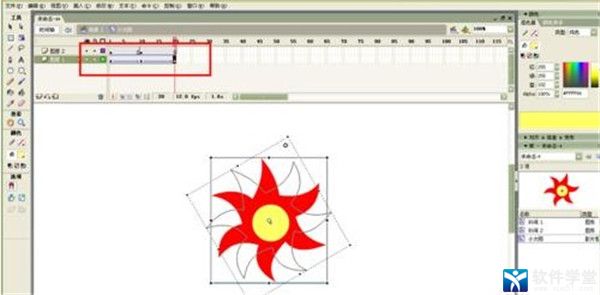
学习要点:文字处理的基本技法,关键帧动画制作的制作方法,遮罩图形的绘制方法
本例思路:
使用“文本”工具”和复制功能初步处理文字。
为文本创建传统补间动画,然后为其添加“发光”和“模糊”滤镜。
动画制作完成后的最终效果:
步骤一、初步处理文字
1、启动F1ash CS4,新建一个空白文档,设置背景颜色为黑色。单击“工具箱”中的“文本工具”按钮,然后在“属性”面板中进行如图所示的设置,并在舞台中输人“极光文字”,如图所示。
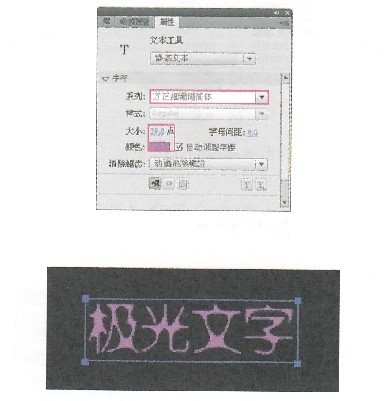
2、选中文字,然后按Ctrl+D组合键直接复制文字,再按Ctrl+Shift+D组合键将文字粘贴到一个新的图层中,如图
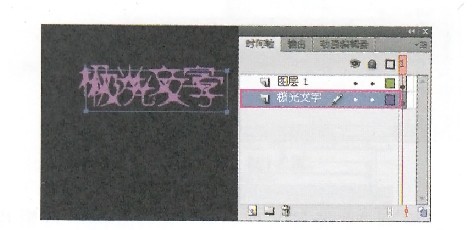
3、选中“图层1”的文字,然后按F8键将其转为影片剪辑,再将“极光文字”图层的文字也转换为影片剪辑,如图所示。
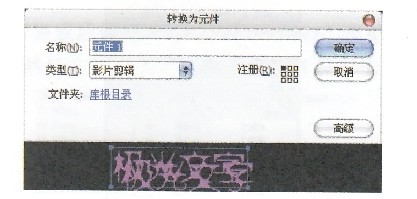
4、双击“图层1”的文字进入影片剪辑编辑区域,然后新建一个“图层2”,并复制一份文字到“图层2”中,再按Ctrl+B组合键打散文字,放大后效果如图所示
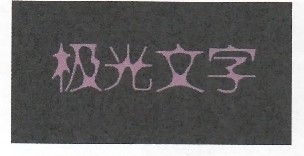
步骤二、制作循环动画
1、在“图层l”和“图层2”之问新建一个“图层3”,然后用“矩形工具”在“图层3”中绘制一个大小合适的矩形,打开“颜色”面板,设置类型为“放射状”,并设置第1个色标色为(R:O,G:153,B:255),第2个色标颜色为(R:255,.G:255,B:255),第3个色标颜色为(R:O,G:255,B:255),第3个色标颜色为(R:255,G:255,B:255),如图所示。
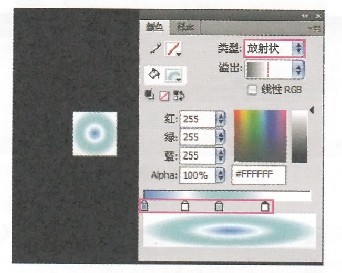
2、使用“渐变变形工具”将渐变调整成如图所示的效果,然后将其转换为影片剪辑。
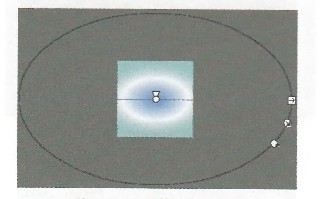
3、按Ctrl+D组合键复制出6份图形,然后将其拼贴在一起,如图所示。
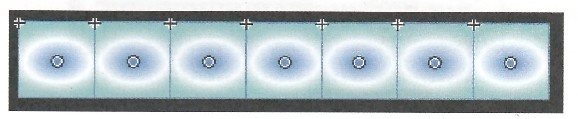
4、按F8键将所有图形转为影片剪辑,然后选中“图层1”、“图层2”和“图层3”的第40帧,再按F5键插人帧,如图所示。
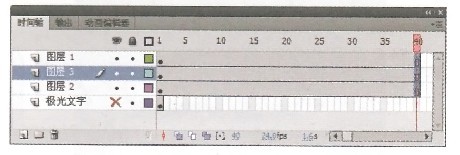
5、选中“图层3”的第40帧,然后按F6键插入关键帧,如图所示。
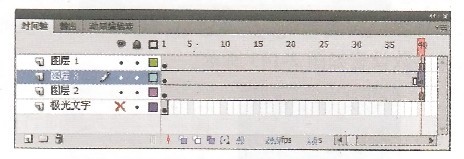
6、下面要制作光影在文字上循环的动画效果,所以“图层3”中第1帧和第40帧的位置要调整出一定的距离,如图所示。
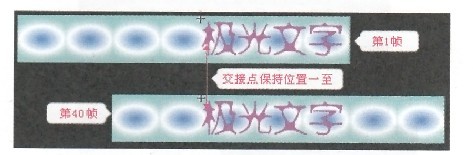
7、选择“图层3’’的第1帧,然后在该帧上单击鼠标右键,并在弹出的菜单中选择“创建传统补间”命令,如图所示
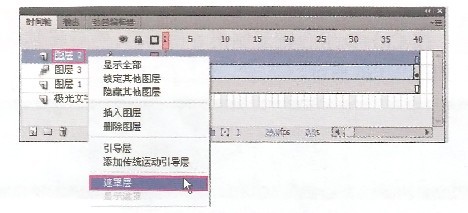
8、选择“图层2”,然后在该图层上单击鼠标右键,并在弹出的菜单中选择“遮罩层”命令,如图所示。
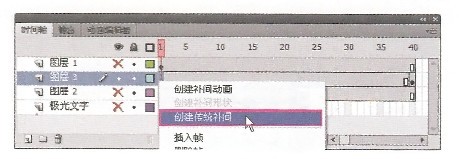
9、返回到“场景1”,然后双击“极光文字’’图层上的“元件2”,进入该影片剪辑的编辑区域,然后为其添加“模糊”滤镜,具体参数设置如图所示,再为其添加“发光”滤镜,具体参数设置如图所示。
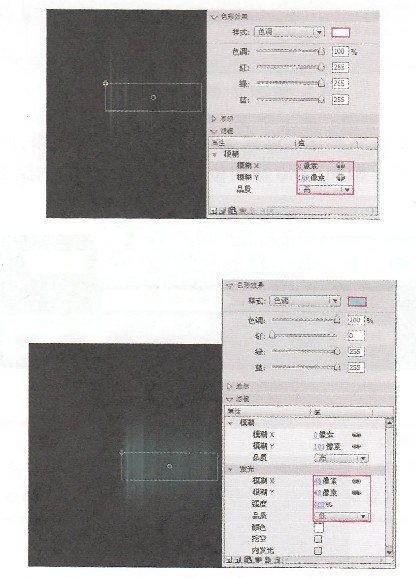
10、选择“极光文字”图层的第26帧,然后按F6键插入关键帧,再将“模糊”滤镜进行如图所示的调整。
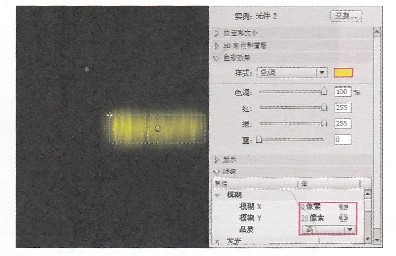
11、选中第1帧,然后按ctrl+Shift+c组合键复制第1帧,再选中第45帧,按Ctrl+Shift+V组合键粘贴第1帧,最后在第1帧上单击鼠标右键,并在弹出的菜单中选择“创建传统补间”命令,如图所示。
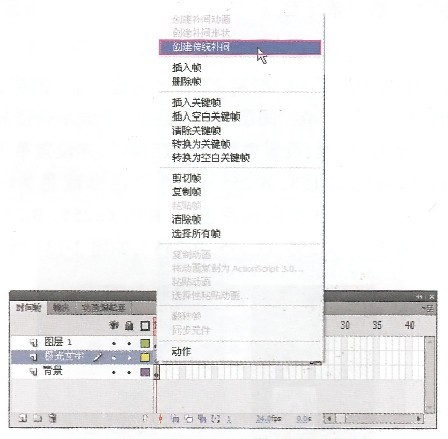
12、返回到“场景1”,按F8键将“元件2,,转换为影片剪辑,进入影片剪辑的编辑区域,然后新建一个“图层2”,再将“图层1”的影片剪辑复制一份到“图层2”中,最后按Ctrl+B组合键打散图形,如图
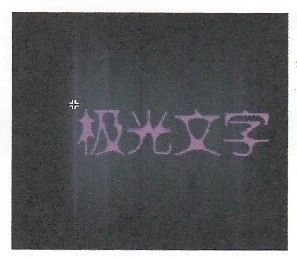
13、为文字添加“模糊”和“发光’’滤镜,具体参数设置如所示。
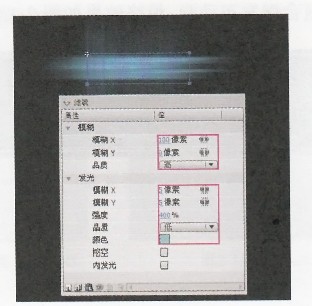
14、选中第28帧,然后按F6键插入关键帧,再将“模糊”.率滤镜进行如图所示的调整。
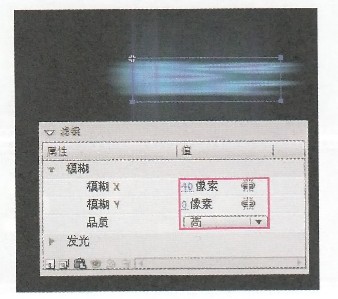
15、选中第63帧,然后按F6键插入关键帧,再将“模糊’'滤镜进行如图所示的调整。
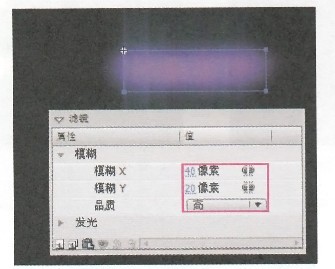
16、将第l帧复制到第94帧使其构成循环播放效果,然后创建所有帧的传统补间动画,如图所示。
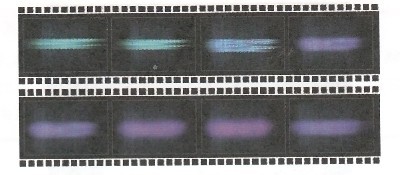
17、返回到“场景1”,按F8键将“元件2”转换为影片剪辑,进入其编辑区域,然后为其添加“发光”滤镜,具体参数设置如图所示。
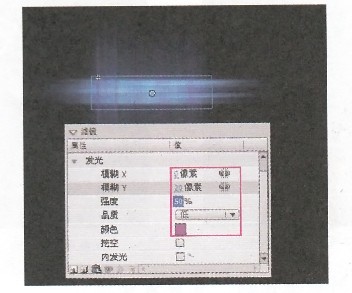
18、选中第28帧,F6键插入关键帧,然后将“发光”滤镜进行如图所示的调整。
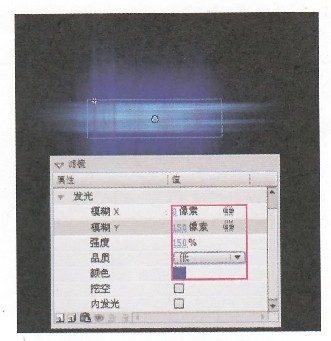
19、选中第86帧,按F6键插入关键帧,然后将“发光’’滤镜进行如图所示的调整
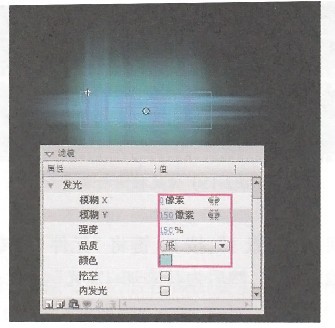
20、将第l帧复制到第133帧,然后为其创建传统补间动画,返回到“场景1”,并为文字添加一个放射背景,再按Ctrl+Enter组合键发布动画,这样一个极光字的flash动画就完成了
如果你对本章用Flash制作极光文字特效动画教程感兴趣欢迎下载源码进行学习研究